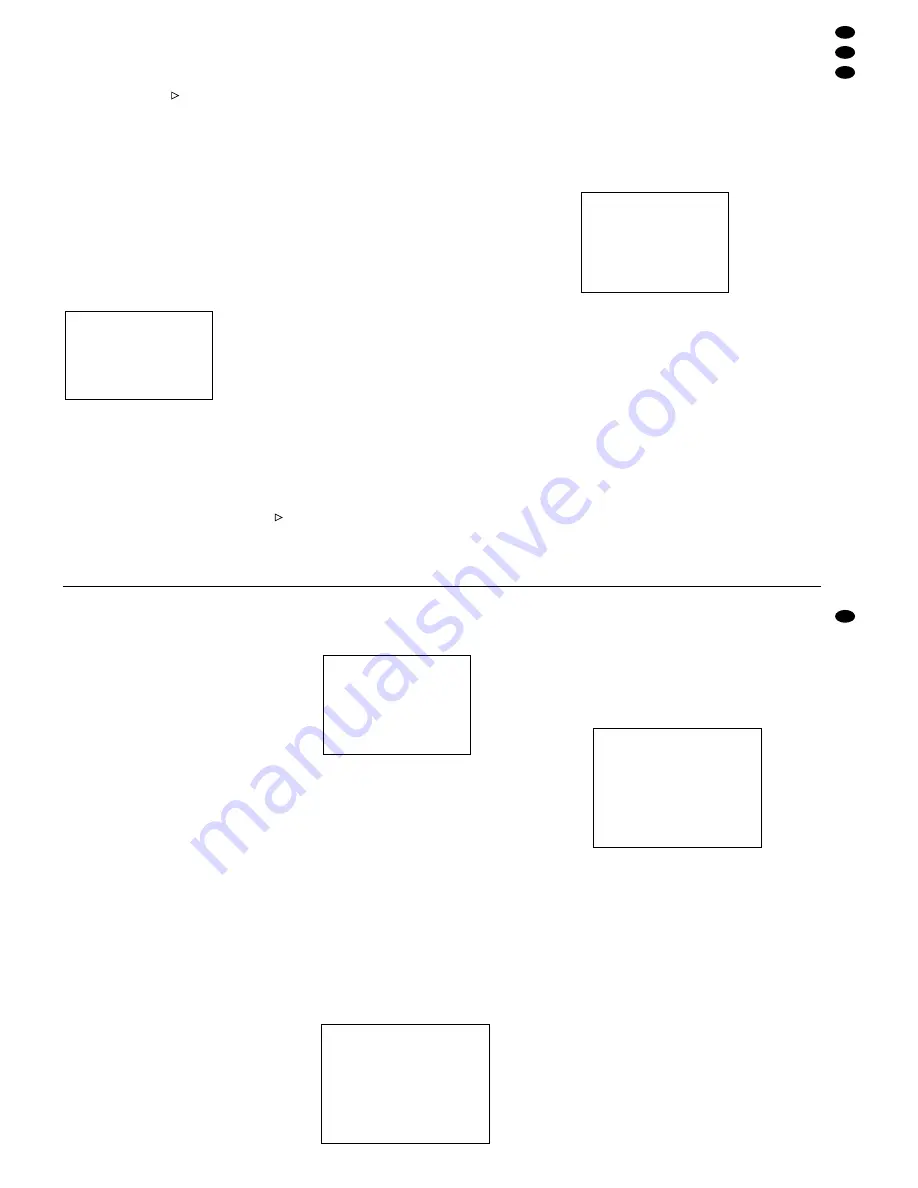
souhaitez quitter la page du menu sans choisir d’en-
registrement, enfoncez la touche “MENU” (9).
Pour choisir un enregistrement, sélectionnez-le avec
la touche curseur “Up” (3) ou “Down” (13) et appe-
lez-le en appuyant sur la touche “ENTER” (10) ou la
touche de démarrage
(4) : la lecture démarre à
partir du point de démarrage de l’enregistrement
sélectionné et se déroule de manière ininterrompue
jusqu’au point d’arrêt du dernier enregistrement, si
vous ne l’arrêtez pas manuellement avant. (Ainsi,
non seulement les enregistrements d’alarme sont
lus mais aussi tous les enregistrements effectués
après l’enregistrement d’alarme sélectionné).
8.2.4 “Time Search” : recherche d’enregistre-
ments par données de date et d’heure
Une image enregistrée peut être recherchée et
appelée via les données de l’heure et de la date
d’enregistrement.
Sélectionnez pour la recherche d’images, “Time
Search” et appelez-le avec la touche “ENTER” (10).
Sur l’écran, le masque de saisie de recherche d’i-
mage apparaît, p. ex.
[si la page de menu doit être quittée sans effectuer
de réglages, enfoncez la touche “MENU” (9)].
Dans la ligne “Play Time”, la date et l’heure de l’en-
registrement, doivent être saisis. Avec la touche cur-
seur “Left” (2) ou “Right” (5), sélectionnez les posi-
tions à modifier, avec la touche curseur “Up” (3) ou
“Down” (13), réglez l’heure et la date voulue.
Une fois la saisie effectuée, enfoncez la touche
“ENTER” (10) ou la touche de démarrage
(4).
L’enregistreur commence la lecture avec le premier
enregistrement qui se trouve à partir de l’heure indi-
quée.
Exemple : “Play Time : 26-SEP-2002 06”
Avec cette saisie, le disque dur effectue une recher-
che d’un enregistrement le 26 septembre 2002 à
partir de 6 h.
Si un enregistrement a démarré avant 6 heures
et ne s’est pas terminé avant 6 heures, la lecture
de cet enregistrement démarre à partir de
06:00:00.
Si le premier enregistrement après 6 h a démarré
à 06:45:00, la lecture démarrerait à partir de
06:45:00.
La lecture se déroule de manière ininterrompue jus-
qu’au point d’arrêt du dernier enregistrement, si
vous ne l’arrêtez pas manuellement avant.
9
Modification des réglages de l’enre-
gistreur via le menu à l’écran
Pour adapter de manière optimale l’enregistreur aux
besoins de chaque type d’utilisation, ses paramè-
tres de fonctionnement doivent être réglés, via le
menu écran avant le mode enregistrement et lec-
ture. Le menu est affiché via un moniteur relié à la
sortie vidéo (18).
Les réglages restent mémorisés de manière per-
manente lorsqu’on quitte le menu, même en cas de
coupure de tension d’alimentation.
Remarques :
a En mode lecture et enregistrement, le menu
écran ne peut pas être appelé.
b Si aucun réglage n’est effectué pendant une
minute après l’appel du menu, le menu disparaît.
Pour appeler le menu écran :
1) Enfoncez la touche “MENU” (9). Sur l’écran, le
message “Password : 0000” apparaît.
2) Pour accéder au menu principal, vous devez tout
d’abord saisir le mot de passe à 4 positions.
a Lors de la première utilisation, ou si le mot de
passe d’origine “0000” a été conservé, enfon-
cez la touche “ENTER” (10) pour confirmer le
mot de passe “0000”.
b Dans le cas d’un autre mot de passe que
“0000”, sélectionnez avec la touche curseur
“Left” (2) ou “Right” (5) les positions du mot et
avec les touches curseur “Up” (3) ou “Down”
(13), réglez les chiffres. Confirmez la saisie en
enfonçant la touche “ENTER” (10).
9.1 Menu principal
Une fois le mot de passe saisi, le menu principal
apparaît :
Le menu principal a 6 sous-menus :
“Timer” :
réglage de la fonction Timer (program-
mateur)
“Record” : réglage des paramètres de fonctionne-
ment pour l’enregistrement manuel,
commandé par un programmateur et
déclenché par un signal trigger externe
“Alarm” :
réglages des paramètres de fonctionne-
ment pour l’enregistrement d’alarme
“Remote” : réglages pour la commande à distance
via un ordinateur/terminal
“System” : réglages généraux du système
“Event” :
appel de la liste d’événements
Avec les touches curseur “Up” (3) et “Down” (13),
vous pouvez sélectionner les sous-menus et en
appuyant sur la touche “ENTER” (10) les appeler.
Pour quitter le menu principal, enfoncez une nou-
velle fois la touche “MENU” (9).
(Menu)
"
Timer
Record
Alarm
Remote
System
Event
Play Time:26-SEP-2002 06
9
Modifica delle impostazioni attraverso
il menù sullo schermo
Per adattare in modo ottimale il registratore alle esi-
genze delle varie applicazioni è necessario, prima
delle registrazioni e riproduzioni, impostare i suoi
parametri di funzionamento attraverso il menù di
impostazione che viene visualizzato da un monitor
collegato con l’uscita video (18).
Dopo aver lasciato il menù, le impostazioni
rimangono memorizzate in modo duraturo, quindi
anche se cade la linea di alimentazione.
Note:
a Nella modalità di registrazione e di riproduzione
non è possibile chiamare il menù sullo schermo
b Se entro un minuto dalla chiamata del menù non
viene digitato niente, il menù si chiude.
Per chiamare il menù sullo schermo
1) Premere il tasto “MENU” (9). Sullo schermo si
vede il messaggio “Password: 0000”.
2) Per entrare nel menù principale occorre dap-
prima digitare la password a 4 cifre:
a alla prima messa in funzione oppure se è rima-
sta la password impostata in fabbrica “0000”
premere il tasto “ENTER” (10) per confermare;
b se è stato assegnata una password diversa da
“0000”, con il tasto cursor “Left” (2) o “Right” (5)
selezionare i quattro punti di inserimento e con
il tasto “Up” (3) o “Down” (13) impostare le rela-
tive cifre. Confermare con il tasto “ENTER”
(10).
9.1 Menù principale
Dopo l’impostazione della password viene visualiz-
zato il menù principale:
Il menù principale ha 6 sottomenù:
“Timer”:
Impostazioni per la funzione timer
“Record”: Impostazione dei parametri per la regi-
strazione manuale, con timer e da se-
gnale trigger esterno
“Alarm”:
Impostazione dei parametri per la regi-
strazione di allarmi
“Remote”: Impostazioni per il telecomando tramite
computer/terminal
“System”: Impostazioni generali del sistema
“Event”:
Chiamata dell’elenco degli eventi
Con i tasti “Up” (3) e “Down” (13) è possibile sce-
gliere i sottomenù che si aprono premendo il tasto
“ENTER” (10).
Per uscire dal menù principale premere il tasto
“MENU” (9).
9.1.1 Sottomenù “Timer”
Su questa pagina si fanno le impostazioni per le
registrazioni temporizzate. L’utente deve determi-
nare il giorno e il momento di inizio e di termine della
registrazione. La registrazione parte e termina auto-
maticamente all’ora fissata.
Per programmare una registrazione temporizzata:
1) Premere il tasto “ENTER”. È attiva la prima riga
con le seguenti indicazioni:
2) Con i tasti “Up” o “Down” selezionare il giorno o i
giorni per l’inizio nella colonna “Day”. Sono di-
sponibili le seguenti impostazioni:
“Daily” (= ogni giorno), “MON” (= lunedì), “TUE”
(= martedì), “WED” (= mercoledì), “THU” (= gio-
vedì), “FRI” (= venerdì), “SAT” (sabato), “SUN”
(= domenica), “MO-FR” (= da lunedì a venerdì),
“SA-SU” (= sabato e domenica), “SEP-30” (data
attuale).
3) Nella colonna “Start” fissare il momento dell’av-
vio e nella colonna “End” quello del termine della
registrazione.
Con il tasto “Right” selezionare dapprima il
punto per l’impostazione dell’ora e quindi impo-
stare l’ora con i tasti “Up” e “Down”. Quindi con il
tasto “Right” selezionare il punto per l’imposta-
zione dei minuti e poi impostare i minuti con i tasti
“Up” e “Down”.
4) Nella colonna “IPS” si imposta la velocità di regi-
strazione: si può scegliere fra 1, 2, 3, 6, 12, 25, o
50 immagini al secondo. Nelle registrazioni
audio, la velocità di registrazione non deve
essere inferiore a 25 immagini/sec. Se invece
(Timer)
Day Start End IPS
"
Daily 0 0 :0 0 0 0 :0 0 Off
_ _ _ _ _ _ _ : _ _ _ _ : _ _ _ _ _
_ _ _ _ _ _ _ : _ _ _ _ : _ _ _ _ _
_ _ _ _ _ _ _ : _ _ _ _ : _ _ _ _ _
_ _ _ _ _ _ _ : _ _ _ _ : _ _ _ _ _
_ _ _ _ _ _ _ : _ _ _ _ : _ _ _ _ _
_ _ _ _ _ _ _ : _ _ _ _ : _ _ _ _ _
Timer Enable: Yes
(Timer)
Day Start End IPS
"
_ _ _ _ _ _ _ : _ _ _ _ : _ _ _ _ _
_ _ _ _ _ _ _ : _ _ _ _ : _ _ _ _ _
_ _ _ _ _ _ _ : _ _ _ _ : _ _ _ _ _
_ _ _ _ _ _ _ : _ _ _ _ : _ _ _ _ _
_ _ _ _ _ _ _ : _ _ _ _ : _ _ _ _ _
_ _ _ _ _ _ _ : _ _ _ _ : _ _ _ _ _
_ _ _ _ _ _ _ : _ _ _ _ : _ _ _ _ _
Timer Enable: Yes
(Menu)
"
Timer
Record
Alarm
Remote
System
Event
25
I
F
B
CH
























